Překrývání obrázků log a rámečků při kopírování
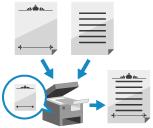
Obrázky, jako jsou loga a rámečky (ozdobné okraje), můžete do přístroje uložit předem jako „obrazy formulářů“ a při kopírování je na originálu překrýt.
Tato funkce je vhodná, když chcete do dokumentů na jednání přidat logo své společnosti nebo sjednotit design obchodního návrhu přidáním rámečku.
Tato funkce je vhodná, když chcete do dokumentů na jednání přidat logo své společnosti nebo sjednotit design obchodního návrhu přidáním rámečku.
Ukládání formulářů obrazu
Můžete naskenovat originál, který se má použit jako formulář obrazu, a uložit jej do přístroje.
Můžete uložit až 100 formulářů obrazu.
Můžete uložit až 100 formulářů obrazu.
*Počet formulářů obrazu, které lze uložit, se liší v závislosti na velikosti dostupného úložného prostoru.
Nutná příprava
Připravte si originál s vytištěným formulářem obrazu.
1
Na ovládacím panelu stiskněte tlačítko [ Nastavení/Uložení] na obrazovce [Hlavní obrazovka] nebo na jiné obrazovce. Obrazovka [Hlavní obrazovka]
Nastavení/Uložení] na obrazovce [Hlavní obrazovka] nebo na jiné obrazovce. Obrazovka [Hlavní obrazovka]
 Nastavení/Uložení] na obrazovce [Hlavní obrazovka] nebo na jiné obrazovce. Obrazovka [Hlavní obrazovka]
Nastavení/Uložení] na obrazovce [Hlavní obrazovka] nebo na jiné obrazovce. Obrazovka [Hlavní obrazovka]Zobrazí se obrazovka [Nastavení/Uložení].
2
Stiskněte [Nastavení funkcí]  [Běžný]
[Běžný]  [Nastavení tisku]
[Nastavení tisku]  [Uložit formulář].
[Uložit formulář].
 [Běžný]
[Běžný]  [Nastavení tisku]
[Nastavení tisku]  [Uložit formulář].
[Uložit formulář].Zobrazí se obrazovka [Uložit formulář].
3
Stiskněte [Uložit].
Zobrazí se obrazovka [Velik. originálu].
4
Vyberte velikost originálu, který se má použít jako formulář obrazu, a stiskněte [Další].
5
Zadejte název formuláře a podle potřeby proveďte nastavení skenování.
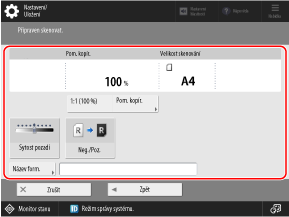
Při zadávání názvu formuláře obrazu stiskněte [Název formuláře], zadejte název formuláře a stiskněte [OK].
*Pokud není zadán název formuláře, použije se jako název uložené datum a čas formuláře obrazu.
Podrobnosti o nastavení skenování naleznete v následujícím textu:
6
Položte originál formuláře obrazu na kopírovací sklo. Ukládání originálů
Když skenujete originál formuláře obrazu, položte jej na kopírovací sklo. Nemůžete uložit originál vložený do podavače.
7
Stiskněte [ Start].
Start].
 Start].
Start].Přístroj začne skenovat originál.
Po naskenování se formulář obrazu uloží do přístroje a zobrazí se v seznamu formulářů obrazu na obrazovce [Uložit formulář].
Po naskenování se formulář obrazu uloží do přístroje a zobrazí se v seznamu formulářů obrazu na obrazovce [Uložit formulář].
8
Stiskněte možnost [OK]  [Zavřít].
[Zavřít].
 [Zavřít].
[Zavřít].POZNÁMKA
Změna názvu uloženého formuláře obrazu
Na obrazovce [Uložit formulář] vyberte formulář obrazu a stiskněte [Detaily]  [Přejmenovat formulář].
[Přejmenovat formulář].
 [Přejmenovat formulář].
[Přejmenovat formulář].Překrývání formulářů obrazu při kopírování
Při kopírování můžete na originálu překrývat formuláře obrazu.
* Základní operace kopírování najdete v následujícím textu:
1
Na obrazovce kopírování stiskněte tlačítko [Volby]  [Překrytí obrazu]. Obrazovka kopírování
[Překrytí obrazu]. Obrazovka kopírování
 [Překrytí obrazu]. Obrazovka kopírování
[Překrytí obrazu]. Obrazovka kopírováníZobrazí se obrazovka [Překrytí obrazu].
2
Stiskněte [Nastavit] pro stranu, na které chcete formulář obrazu překrýt.
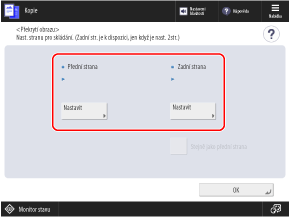
Při vytváření 1stranných kopií nastavte přední stranu.
Při vytváření 2stranných kopií nastavte přední a zadní stranu zvlášť.
*Chcete-li nastavit zadní stranu pomocí stejných nastavení jako přední stranu, nejprve nastavte přední stranu a poté vyberte [Stejně jako přední strana].
3
Vyberte formulář obrazu, který se má překrýt, a stiskněte [Další].
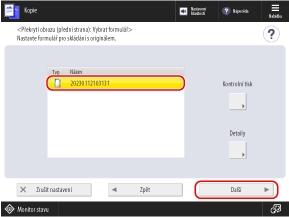
Chcete-li vytisknout pouze formulář obrazu a zkontrolovat obsah, můžete vybrat formulář obrazu a stisknout [Kontrolní tisk].
Chcete-li zkontrolovat podrobnosti formuláře obrazu, jako je datum a čas uložení a velikost, můžete vybrat formulář obrazu a stisknout [Detaily].
4
Vyberte, jak se má obraz překrývat, a stiskněte [OK].

[Plný]
Překryje formulář obrazu beze změn.
[Transparentní]
Sníží sytost formuláře obrazu tak, aby originál byl přes formulář obrazu viditelný formulář viditelný, i když je překrytý.
V [Polotónová sytost] můžete zadat sytost formuláře obrazu.
V [Polotónová sytost] můžete zadat sytost formuláře obrazu.
5
Stiskněte možnost [OK]  [Zavřít].
[Zavřít].
 [Zavřít].
[Zavřít].Znovu se zobrazí obrazovka kopírování.
POZNÁMKA
Pokud upravíte polohu originálu, který má být kopírován, nebo originál zrcadlíte, nastavení se použijí na formulář obrazu i na originál.